ユニバーサルWindowsプラットフォームのエクスポート¶
参考
This page describes how to export a Godot project to UWP. If you're looking to compile export template binaries from source instead, read ユニバーサルWindowsプラットフォームのコンパイル.
Windowsアプリとしてインストールしたり、Windowsストアに送信したりできる .appx パッケージをエクスポートするための追加の要件はありません。 UWPパッケージのエクスポートは、Windowsだけでなく、どのプラットフォームからでも機能します。
However, if you want to install and run the app, you need to sign it with a trusted signature. Godot supports automatic signing of packages with external tools.
また、パッケージをエクスポートするときに設定した発行元名が証明書で使用される名前と一致していることを確認します。
XboxOneの制限事項¶
UWPドキュメント<https://docs.microsoft.com/en-us/windows/uwp/xbox-apps/system-resource-allocation> で説明されているように:
- "アプリケーション"として提出
使用可能なメモリは1GBです
2-4 CPUコアの共有
GPUパワーの共有アクセス(45%)
- "ゲーム"として提出(`Xbox Liveクリエイタープログラム <https://www.xbox.com/en-US/developers/creators-program>' を通じて)
使用可能なメモリは5GBです
4つの排他的なCPUコアと2つの共有CPUコア
GPU電源への排他的アクセス(100%)
これらのメモリ制限を超えると、割り当てエラーが発生し、アプリケーションがクラッシュします。
署名証明書の作成¶
これには、Windows SDKに付属の MakeCert.exe と Pvk2Pfx.exe ツールが必要です。Visual Studioを使用する場合は、これらのツールが付属しており、パス内に配置できるため、開発者プロンプトの 1 つを開くことができます。
詳細な手順については、マイクロソフトのドキュメント_から詳細な手順を参照できます。
まず、 MakeCert を実行して秘密鍵を作成します:
MakeCert /n publisherName /r /h 0 /eku "1.3.6.1.5.5.7.3.3,1.3.6.1.4.1.311.10.3.13" /e expirationDate /sv MyKey.pvk MyKey.cer
ここで、 publisherName はパッケージのパブリッシャー名と一致し、 expirationDate は mm/dd/yyyy 形式です。
次に、 Pvk2Pfx.exe を使ってPersonal Information Exchange(.pfx)ファイルを作成します:
Pvk2Pfx /pvk MyKey.pvk /pi pvkPassword /spc MyKey.cer /pfx MyKey.pfx [/po pfxPassword]
/po 引数を持つパスワードを指定しない場合、PFXは秘密キーと同じパスワードを持ちます。
また、アプリをインストールするには、この証明書を信頼する必要があります:
Certutil -addStore TrustedPeople MyKey.cer
Setting up automatic signing¶
To setup automatic signing on export you need to go to Editor Settings > Export > Uwp.
From there you need to click on the folder for Signtool, and navigate to
the SignTool.exe file on your computer.
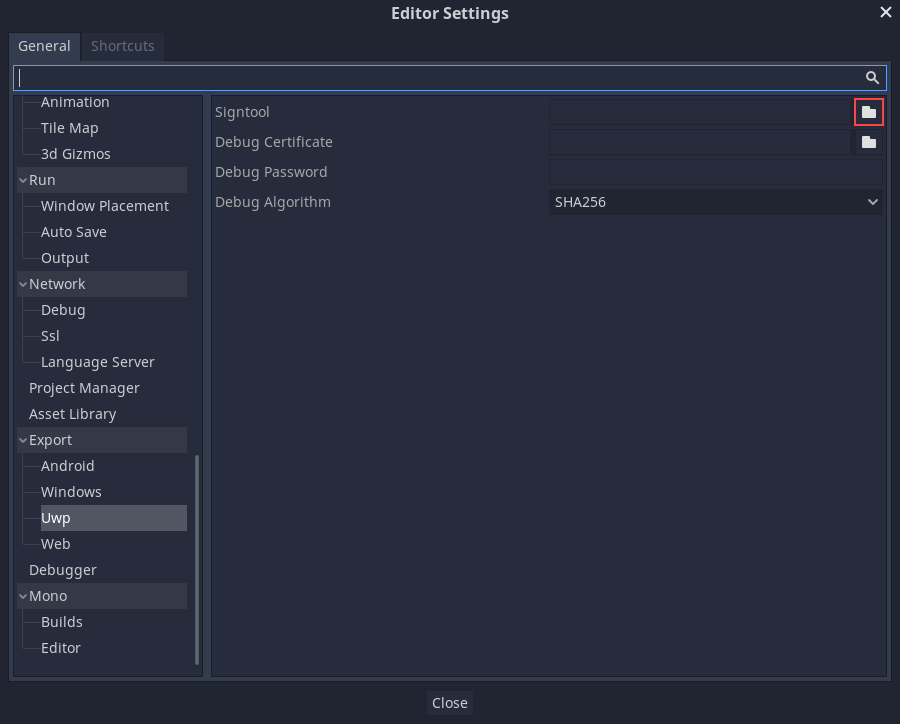
After setting that up close the editor settings, go to Project > Export,
and select the UWP preset. Under the Signing options click on the folder
next to Certificate and go to the certificate file. Then enter the
pfxPassword in the password field.
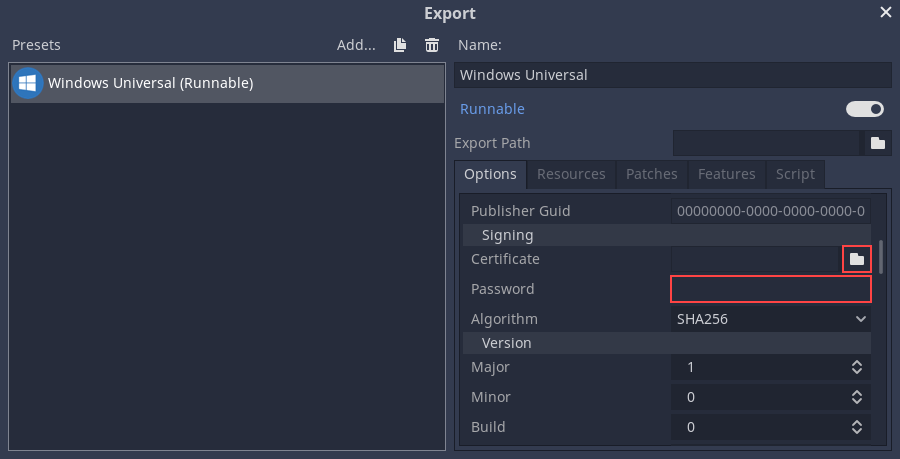
Your project will now be automatically signed on export.
If you want to sign an exported app manually run SignTool.exe and use the
following command.
SignTool sign /fd SHA256 /a /f MyKey.pfx /p pfxPassword package.appx
パッケージのインストール¶
Windows10周年記念アップデートの時点で、Windowsエクスプローラから``.appx``ファイルをダブルクリックするだけでパッケージをインストールすることができます。
また、 Add-AppxPackage PowerShell cmdletを使用してインストールすることも可能です。
注釈
既にインストールされているアプリを更新する場合は、新しいパッケージのバージョン番号を更新するか、前のパッケージを最初にアンインストールする必要があります。